首先选中目标单元格,点击“数据”选项卡中的“数据验证”,在“允许”中选择序列,并在“来源”输入选项或引用区域,如=$F$1:$F$5;可设置输入提示和错误警告以规范输入。
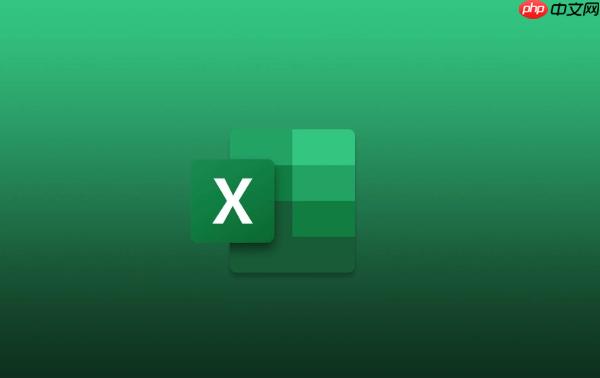
如果您希望在Excel表格中为特定单元格设置固定的下拉选项,以规范数据输入并减少错误,则可以通过数据验证功能实现。以下是具体操作步骤:
本文运行环境:Surface Laptop 5,Windows 11
通过数据验证功能可以限制单元格只能选择预设的值,确保输入内容的一致性。
1、选中需要设置下拉列表的单元格或单元格区域。
2、点击顶部菜单栏中的“数据”选项卡,找到“数据工具”组内的“数据验证”按钮并点击。
3、在弹出的“数据验证”对话框中,切换到“设置”选项卡,在“允许”下拉框中选择序列。
4、在“来源”输入框中输入您希望出现在下拉列表中的选项,各选项之间用英文逗号隔开,例如:男,女,未知。
5、确认无误后点击“确定”,此时所选单元格将出现一个下拉箭头,点击即可选择设定的值。
当选项较多或需要动态更新时,可将选项预先输入到工作表的某个区域,并引用该区域作为下拉列表的数据源。
1、在工作表的空白区域(如F1:F5)依次输入下拉选项内容,例如:苹果,香蕉,橙子,葡萄,芒果。
2、选中目标单元格区域,打开“数据验证”对话框,在“允许”中选择序列。
3、在“来源”框中输入引用地址,例如:=$F$1:$F$5,注意使用绝对引用以防止引用偏移。
4、点击“确定”完成设置,后续只需修改F列中的内容,下拉列表会自动同步更新。
为提升用户体验,可以在用户选中单元格时显示输入提示,并在输入非法值时弹出警告。
1、在“数据验证”对话框中切换至“输入信息”选项卡,勾选“选定单元格时显示输入信息”。
2、在“标题”和“输入信息”框中分别输入提示内容,例如标题为“请选择性别”,信息为“请从下拉列表中选择一项,不要手动输入。”
3、切换到“出错警告”选项卡,勾选“输入无效数据时显示出错警告”。
4、设置样式为“停止”,并在“标题”和“错误信息”中填写相应内容,例如错误信息为“不允许手动输入非列表项!”。
5、点击“确定”保存设置,此时若用户尝试输入非列表中的值,系统将阻止该操作。
以上就是Excel如何在表格中设置固定下拉列表_Excel下拉选项步骤的详细内容,更多请关注php中文网其它相关文章!

每个人都需要一台速度更快、更稳定的 PC。随着时间的推移,垃圾文件、旧注册表数据和不必要的后台进程会占用资源并降低性能。幸运的是,许多工具可以让 Windows 保持平稳运行。

Copyright 2014-2025 https://www.php.cn/ All Rights Reserved | php.cn | 湘ICP备2023035733号